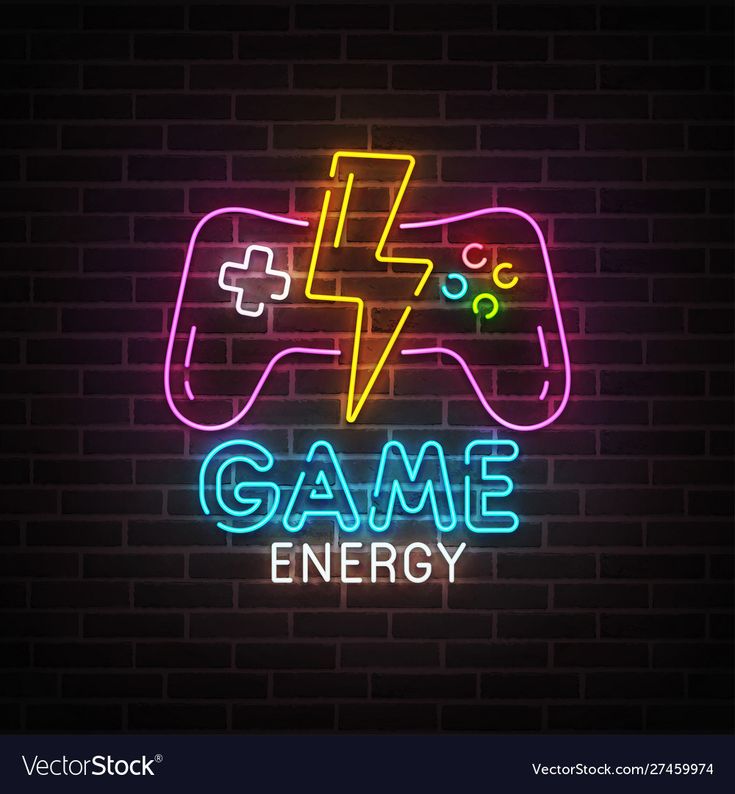هل في اللعبة مشاكل بطء تشغيل أو توقف متكرر أو هبوط معدل الإطارات؟
هل تواجه أثناء لعب اللعبة؟
إن لعبة منطقة الحرب “وورزون 2” هي ساحة قتال كبيرة مجانية مع خريطة جديدة تماماً
تسمى خريطة المزرح.
كون فريقاً مع أصدقائك وقاتل في ساحة المعركة في المدينة والضواحي الريفية.
انهب صناديق الإمداد للحصول على مكافآت وقم بإتمام العقود لتطوير ترسانتك والحصول على
ميزة تكتيكية.
هناك وضع حماية جديد قائم على الهدف حيث يمكنك اختيار تجربتك الخاصة والحصول على
معدات للاحتفاظ بها في مخزنك.
إذا قمت بشراء إصدار الخزنة من MW2، فستحصل على حزمة مشغل الفريق الأحمر 141،
وخزينة سلاح FJX Cinder، ونظام باتل باس، و50 تخطي مستوى.
ستتعلم في هذا الدليل كيفية حل مشكلة بطء التشغيل أو التوقف المتكرر أو هبوط معدل
الإطارات في لعبة نداء الواجب: وورزون 2.
ما السبب وراء بطء تشغيل أو التوقف المتكرر للعبة وورزون 2؟
كيفية حل مشكلة بطء تشغيل لعبة وورزون 2
ما السبب وراء بطء تشغيل أو التوقف المتكرر للعبة وورزون 2؟
يعود ذلك لكون بطاقة الرسومات الخاصة بك قديمة أو أن إعدادات الفيديو والرسومات عالية
جداً.
لا يمكن لبطاقة الرسومات القديمة دعم اللعبة وستقلل إعدادات الفيديو العالية من أداء اللعبة.
إذا كان هناك عدد كبير جداً من اللاعبين الذين يلعبون اللعبة في نفس الوقت، فقد يكون هناك
حمل زائد على الخوادم مما قد يتسبب في بطء أداء اللعبة.
يشكو العديد من اللاعبين من بطء أداء اللعبة.
“هل يعاني أحد غيري من بطء أداء لعبة وورزون 2 أم أنا فقط؟”.
“هل يواجه أحد ما مشكلة بطء تشغيل لعبة وورزون 2 على أكس بوكس؟ أكاد لا أستطيع
لعبها”.
” يا رجل! لا يمكنك لعب اللعبة حقيقة في الوقت الحالي. البطء فيها جنوني. يرجى إصلاح ذلك
@CallofDuty”.
كيفية حل مشكلة بطء تشغيل لعبة وورزون 2
لحل مشكلة بطء التشغيل، تحتاج إلى تحديث بطاقة الرسومات الخاصة بك، وخفض إعدادات
الشاشة، وخفض إعدادات الجودة.
يمكنك أيضاً محاولة إغلاق جميع علامات التبويب وحذف الملفات المؤقتة.
ليكن في علمك أن وورزون 2 لديها حد أدنى عال من المتطلبات للكمبيوتر الشخصي.
تتطلب اللعبة الحد الأدنى من معالج Intel® Core™ i3-6100 أو Core™ i5-2500K
أو AMD Ryzen™ 3 1200.
إضافة إلى ذلك، يجب أن تكون وحدة معالجة الرسومات الخاصة بك على الأقل NVIDIA®
GeForce® GTX 960 أو AMD Radeon™ RX 470 – بنظام متوافق مع
DirectX 12.0.
إذا لم تستوف الحد الأدنى من المتطلبات، فستواجه الكثير من المشكلات أثناء وجودك في
اللعبة.
الحل الأول: تحديث بطاقة الرسومات الخاصة بك
بالنسبة إلى Nvidia:
توجه إلى https://www.nvidia.com/en-us/geforce/geforce-
experience/download/ > تنزيل الآن > افتح التطبيق > قم بإنشاء حساب أو
تسجيل الدخول >برامج التشغيل > تنزيل.
بالنسبة إلى AMD:
توجه إلى https://www.amd.com/en/support > تنزيل > افتح التطبيق > اتبع
التعليمات التي تظهر على الشاشة لتحديث وحدة معالجة الرسومات الخاصة بك.
بالنسبة إلى Intel:
توجه إلى https://www.intel.com/content/www/us/en/download-
center/home.html > بدء الاستخدام > تنزيل الآن > اتبع التعليمات التي تظهر
على الشاشة لتحديث بطاقة الرسومات الخاصة بك.
الحل الثاني: خفض إعدادات الشاشة
وضع الشاشة: ملء الشاشة بلا حدود
ضبط الشاشة: افتراضي
محول الشاشة: افتراضي
الدقة الديناميكية: إيقاف
نسبة العرض إلى الارتفاع: تلقائي
المزامنة العمودية (اللعب): إيقاف
المزامنة العمودية (القوائم): إيقاف
حد معدل الإطارات المخصص: مخصص
حد معدل الإطارات المخصص للعب: 60 (لأجهزة الكمبيوتر منخفضة الجودة) و120+
(لأجهزة الكمبيوتر المتطورة).
حد معدل الإطارات المخصص في القائمة: 60 (موصى به).
حد معدل الإطارات المخصص خارج نطاق التركيز البؤري: 30 (موصى به)
عرض جاما: 2.2
سطوع: افتراضي
تقييد الماوس بنافذة اللعبة: إيقاف
وضع التركيز: إيقاف
النطاق الديناميكي العالي (HDR): إيقاف
الحل الثالث: خفض إعدادات الجودة
الإعدادات المسبقة للجودة: موصى به
دقة التقديم: 100
الترقية / التوضيح: افتراضي
الإعداد المسبق للترقية / التوضيح: الأداء (لأجهزة الكمبيوتر منخفضة الجودة) أو الجودة
(لأجهزة الكمبيوتر المتطورة).
إزالة التسنن: افتراضي
جودة إزالة التسنن: عادية
مقياس ذاكرة الفيديو: افتراضي
جميع إعدادات التفاصيل والقوام (دقة الملمس، تباين الخواص لتنقية الملمس، مستوى
التفاصيل القريب، إلخ): منخفض (لأجهزة الكمبيوتر منخفضة الجودة)
بث القوام عند الطلب: إيقاف التشغيل
جميع إعدادات الظل والإضاءة (دقة خريطة الظل، ظلال مساحة الشاشة، جودة الظل
الموضعي، إلخ): منخفضة (لأجهزة الكمبيوتر منخفضة الجودة).
تأثير ما بعد المعالجة (عمق المجال، ضبابية حركة العالم، ضبابية حركة السلاح): إيقاف.
الحل الرابع: أغلق جميع علامات التبويب الخاصة بك
أغلق جميع علامات التبويب الحالية قبل تشغيل اللعبة (مثل Microsoft Edge
وChrome وFirefox).
إذا كان لديك عدد كبير من علامات التبويب أو عمليات الخلفية قيد التشغيل، فقد يكون
هناك حمل زائد على ذاكرة الوصول العشوائي لجهاز الكمبيوتر الخاص بك مما قد يتسبب
في بطء تشغيل اللعبة أو توقفها بشكل متكرر.
الحل الخامس: حذف الملفات المؤقتة
- ابحث عن ٪temp٪ باستخدام شريط بحث ويندوز.
- اضغط على CTRL + A في لوحة المفاتيح.
- انقر بزر الماوس الأيمن فوق ملف.
- اختر “حذف”.
- اختر “نعم”.